win7桌面图标变大了如何调小
- 分类:Win7 教程 回答于: 2023年01月21日 14:25:02
有的时候win7系统电脑桌面的图标太大了,不符合我们平时的使用习惯。那么win7桌面图标变大了怎么调小呢,下面小编简要介绍了win7桌面图标变大了调小的方法。
工具/原料:
系统版本:win7系统
品牌型号:惠普暗夜精灵8
方法/步骤:
方法一、右击桌面空白处点击小图标
1.win7桌面图标变大了怎么调小呢?首先打开电脑,鼠标右击桌面空白处,点击“查看”;

2.点击“小图标”,桌面图标即可成功变小。

方法二、滚动鼠标中间的滚轮
1.当然调整电脑桌面图标大小的最简单方法其实就是,按住键盘的CTRL键,我们用手滚动鼠标中间的滚轮,这样即可对图标放大或者变小。

方法三、调整屏幕分辨率
1.以及还可以通过调整电脑屏幕分辨率的方法来将桌面图标变小,在电脑桌面上点击鼠标右键,然后出现的菜单界面中点击选择屏幕分辨率;

2.我们对电脑屏幕分辨率进行调整,分辨率越高桌面图标越小;
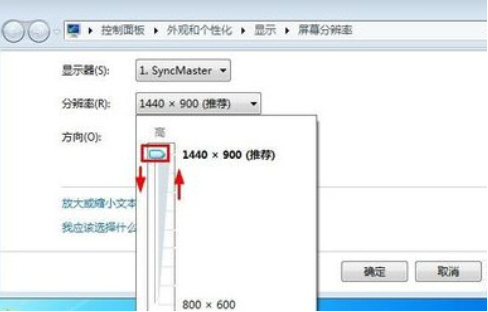
3.但是不仅桌面图标变小了,电脑内所有的内容都将导致变小,所以这种方法小编不建议你们使用。

总结:
1、右击桌面空白处点击小图标;
2、滚动鼠标中间的滚轮;
3、调整屏幕分辨率。
 有用
26
有用
26


 小白系统
小白系统


 1000
1000 1000
1000 1000
1000 1000
1000 1000
1000 1000
1000 1000
1000 1000
1000 1000
1000 1000
1000猜您喜欢
- Win7重装系统教程2024/02/03
- win7系统重装教程2023/01/14
- 快速启动栏,小编教你电脑快速启动栏不..2018/10/10
- 小编教你internet explorer设置2017/10/26
- 电脑win7旗舰版怎么重装2022/11/12
- 攀升电脑一键重装win7系统步骤..2020/01/09
相关推荐
- 教你win7怎么关闭系统还原2021/05/30
- 华硕笔记本怎么重装win7系统..2022/08/07
- 强制给戴尔optiplex3050安装win7图文..2021/04/22
- sony win7系统下载2017/06/29
- 华硕电脑E502S改win7蓝屏怎么办..2021/03/13
- 笔记本电脑卡怎么办,小编教你笔记本电..2018/01/20














 关注微信公众号
关注微信公众号



